Comment vider votre cache sur n'importe quel navigateur
Publié: 2022-01-29L'historique du navigateur (une liste de toutes les pages que vous avez visitées en ligne et de l'heure à laquelle vous y étiez) est un standard de l'informatique moderne. Et cela peut entraîner des problèmes; c'est pratiquement un cliché. Pensez aux "comédies" romantiques où un mec (c'est toujours un mec) se retrouve dans l'eau chaude après que sa petite amie ait consulté l'historique de son navigateur.
Pour la plupart d'entre nous, le partage d'un PC est normal (malheureusement, la configuration de plusieurs comptes d'utilisateurs ne l'est pas) et la remise d'un smartphone à quelqu'un n'est pas inconnue. Peu importe que vous cryptiez vos e-mails, que vous utilisiez Tor et des VPN pendant la navigation pour rester anonyme, ou que vous portiez une fausse moustache à votre bureau : si quelqu'un a accès à vos appareils, il peut voir où vous avez été .
Un navigateur conservera votre historique indéfiniment au cas où vous auriez besoin de retrouver votre chemin vers un coin peut-être oublié d'Internet que vous avez visité il était une fois. La réalité est qu'elle peut être utilisée contre vous par d'autres personnes importantes, des amis, des collègues, des enseignants et même les autorités. Peu importe si vous ne vous êtes jamais arrêté pour regarder le contenu du site. De nos jours, une simple visite peut suffire à déclencher l'indignation, le chantage ou tout ce que vous craignez le plus en représailles.
Vous pensez que c'est alarmiste ? Espérons que ce soit le cas pour 99 % d'entre nous. Mais considérez qu'en 2016, un employé a été accusé par un tribunal canadien d'avoir détruit des preuves après avoir effacé l'historique du navigateur de son ordinateur portable personnel. (En fin de compte, il a prévalu.) Aux États-Unis, la loi Sarbanes-Oxley vise à empêcher la suppression de preuves par les entreprises, mais elle a été appliquée à au moins un individu. La mise en garde : l'individu en question a également fait beaucoup d'autres choses stupides.
Supposons que vous n'êtes pas un criminel et que vous voulez juste un peu de confidentialité numérique. Que pouvez-vous faire pour cacher vos visites passées ? Supprime-les. Régulièrement. Ou peut-être le geste le plus intelligent de tous : assurez-vous qu'il n'est même jamais stocké. Cela peut rendre vos voyages sur le Web un peu moins pratiques, mais c'est le prix de la sécurité. Voici comment supprimer l'historique.
Navigateurs PC
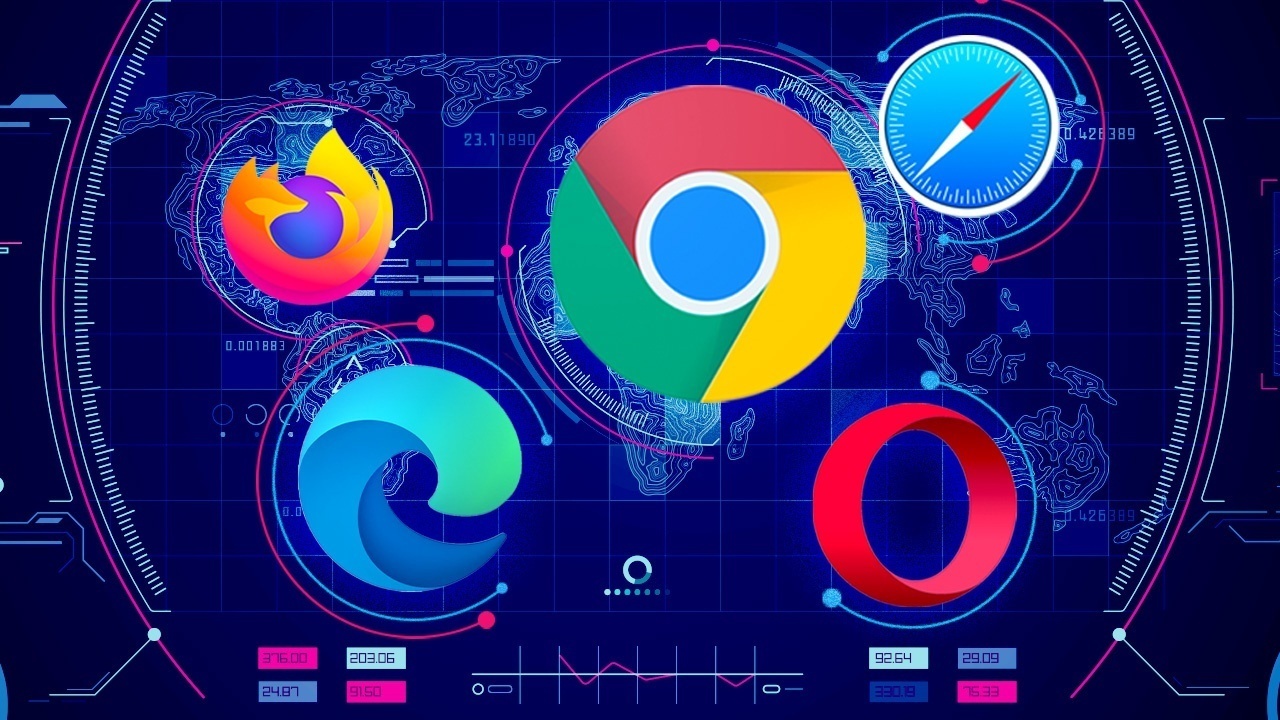
Google Chrome
Accédez au menu à trois points en haut à droite de Chrome pour sélectionner Plus d'outils > Effacer les données de navigation. Cela ouvrira une boîte de dialogue pour supprimer votre navigation de navigation, ainsi que votre historique de téléchargement (cela ne supprimera pas les fichiers réellement téléchargés), les cookies, les images et les fichiers en cache (qui aident à charger les pages plus rapidement lorsque vous revisitez), les mots de passe enregistrés, et plus. Vous pouvez supprimer uniquement les informations de la dernière heure, du dernier jour, de la semaine, du mois ou de la totalité du "début des temps".
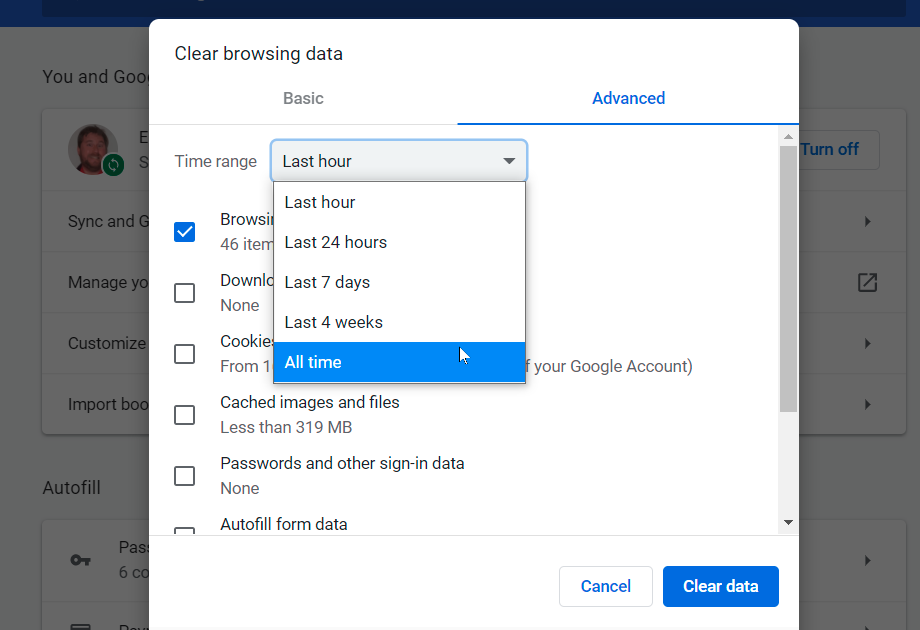
Chrome ne vous donne pas la possibilité de ne pas collecter l'historique de votre navigateur. Pire encore, Google collecte constamment votre activité sur le Web et les applications. Mais vous pouvez le supprimer régulièrement. Accédez à myactivity.google.com, puis cliquez sur Activité sur le Web et les applications . Décochez Inclure l'historique et l'activité de Chrome et activez la suppression automatique afin que Google supprime tout ce qui a plus de trois, 18 ou 36 mois (votre choix). Cliquez également sur Gérer l'activité pour en supprimer encore plus.
Opéra
Dans le menu principal d'Opera, dans la barre de navigation à gauche, cliquez sur l'icône de l'horloge pour accéder à l'historique. Vous verrez un bouton Effacer les données de navigation qui offre des paramètres presque identiques à ceux de Chrome. C'est parce qu'Opera est construit avec le moteur du projet Chromium, qui sous-tend également Chrome. Opera offre cependant un petit plus à ceux qui veulent naviguer sur le Web en toute sécurité, via une option VPN intégrée offerte par SurfEasy, qui se trouve également dans les paramètres de confidentialité et de sécurité.
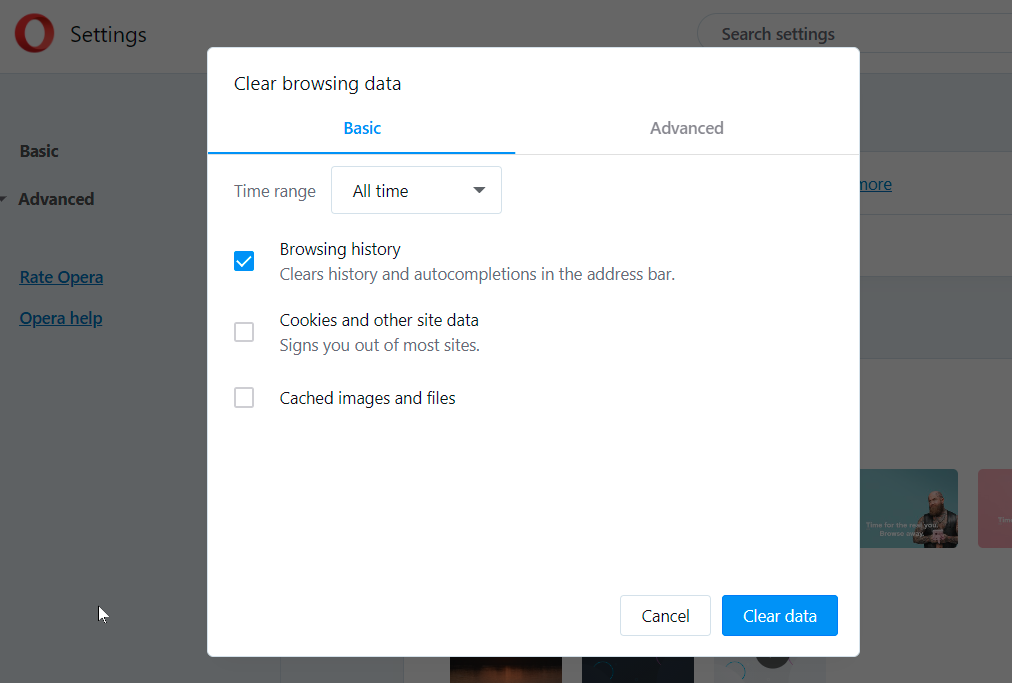
Bord Microsoft
Microsoft Edge est également construit sur Chromium maintenant, donc bon nombre des mêmes étapes ci-dessus s'appliquent. Pour trouver l'historique de votre navigateur, appuyez sur Ctrl+Maj+Suppr , tapez " edge://settings/clearBrowserData " dans la barre d'adresse, ou allez dans le menu hamburger > Paramètres > Paramètres (encore) > Confidentialité, recherche et services > Effacer la navigation Données et cliquez sur Choisir ce qu'il faut effacer .
Débarrassez-vous de l'historique de navigation, des cookies, etc., pour les mêmes plages de dates, de la dernière heure à tous les temps, avec des incréments entre les deux. Si vous le faites, il le supprime également sur tous les appareils avec lesquels vous avez synchronisé Edge. Pour éviter cela, déconnectez-vous d'abord du navigateur.
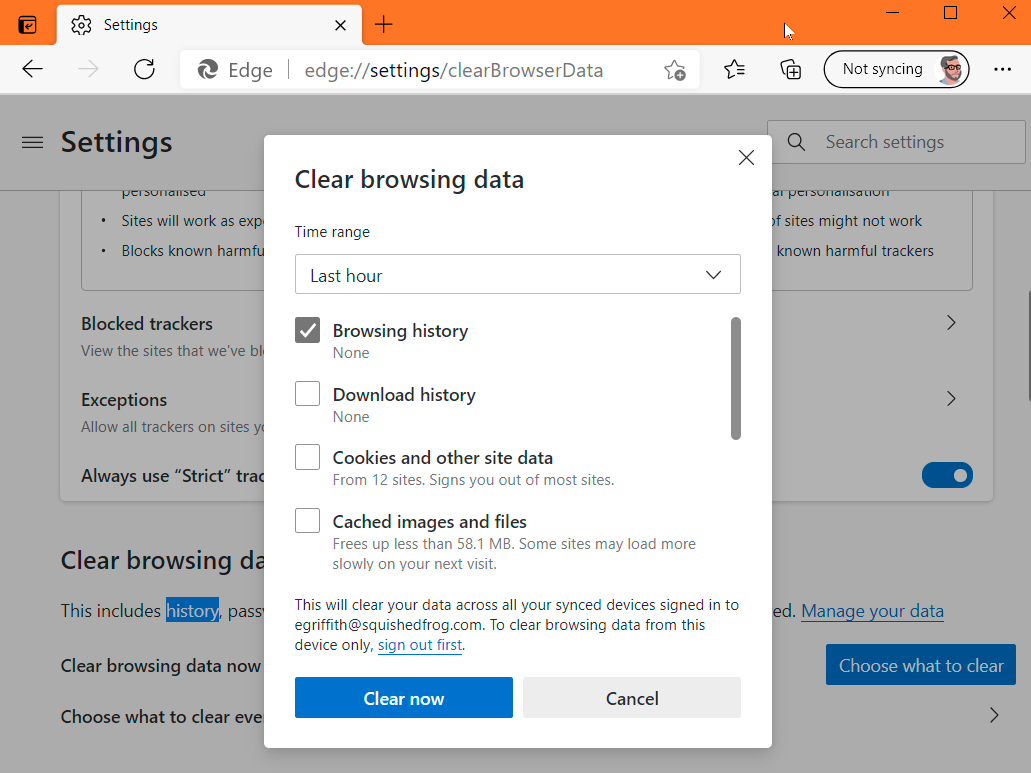
Sauvegardez une étape dans Paramètres et vous verrez un lien indiquant Choisissez ce qu'il faut effacer à chaque fois que vous fermez le navigateur . Basculez le commutateur pour que l'historique du navigateur le supprime à chaque fois. Comme Google, Microsoft conserve une partie de votre historique en ligne. Cliquez sur Gérer vos données pour visiter une page de votre compte Microsoft où vous pouvez supprimer cet historique d'activité de navigateur synchronisé.
Microsoft Internet Explorer
Vous utilisez toujours Internet Explorer (IE) ? Tu devrais arrêter. Mais si vous ne pouvez pas, vous pouvez effacer l'historique dans IE11 et IE10 en accédant à l'icône d'engrenage en haut à gauche et en sélectionnant Options Internet . Dans l' onglet Général , cochez une case à côté de Supprimer l'historique de navigation à la sortie ou cliquez sur le bouton Supprimer pour supprimer instantanément l'historique, les mots de passe, les cookies, les données en cache (appelées fichiers Internet temporaires et fichiers de site Web), etc.
Si vous cliquez plutôt sur Paramètres , vous accédez à un onglet Historique, où vous pouvez vous assurer que votre historique n'est collecté que pendant un nombre spécifique de jours et supprime automatiquement tout ce qui est plus ancien.
Vous avez la possibilité de vous débarrasser de votre historique de navigation à l'aide du menu Favoris. Cliquez sur l'étoile en haut à droite et cliquez sur l'onglet Historique. Là, vous pouvez voir les sites Web que vous avez visités à des dates spécifiques (Aujourd'hui, La semaine dernière, Il y a 3 semaines, etc.). Faites un clic droit pour tout supprimer d'une période spécifique, ou cliquez pour afficher et supprimer des sites Web spécifiques. Si vous utilisez une ancienne version d'IE, il existe des instructions en ligne pour supprimer l'historique.
Safari
Sur macOS, Safari règne. Effacer l'historique des visites de votre site Web est simple : cliquez sur Historique > Effacer l'historique . Dans la fenêtre contextuelle, choisissez une période pour laquelle vous souhaitez effacer. Cependant, cela fait bien plus que supprimer l'historique du navigateur, cela supprime également vos cookies et votre cache de données.
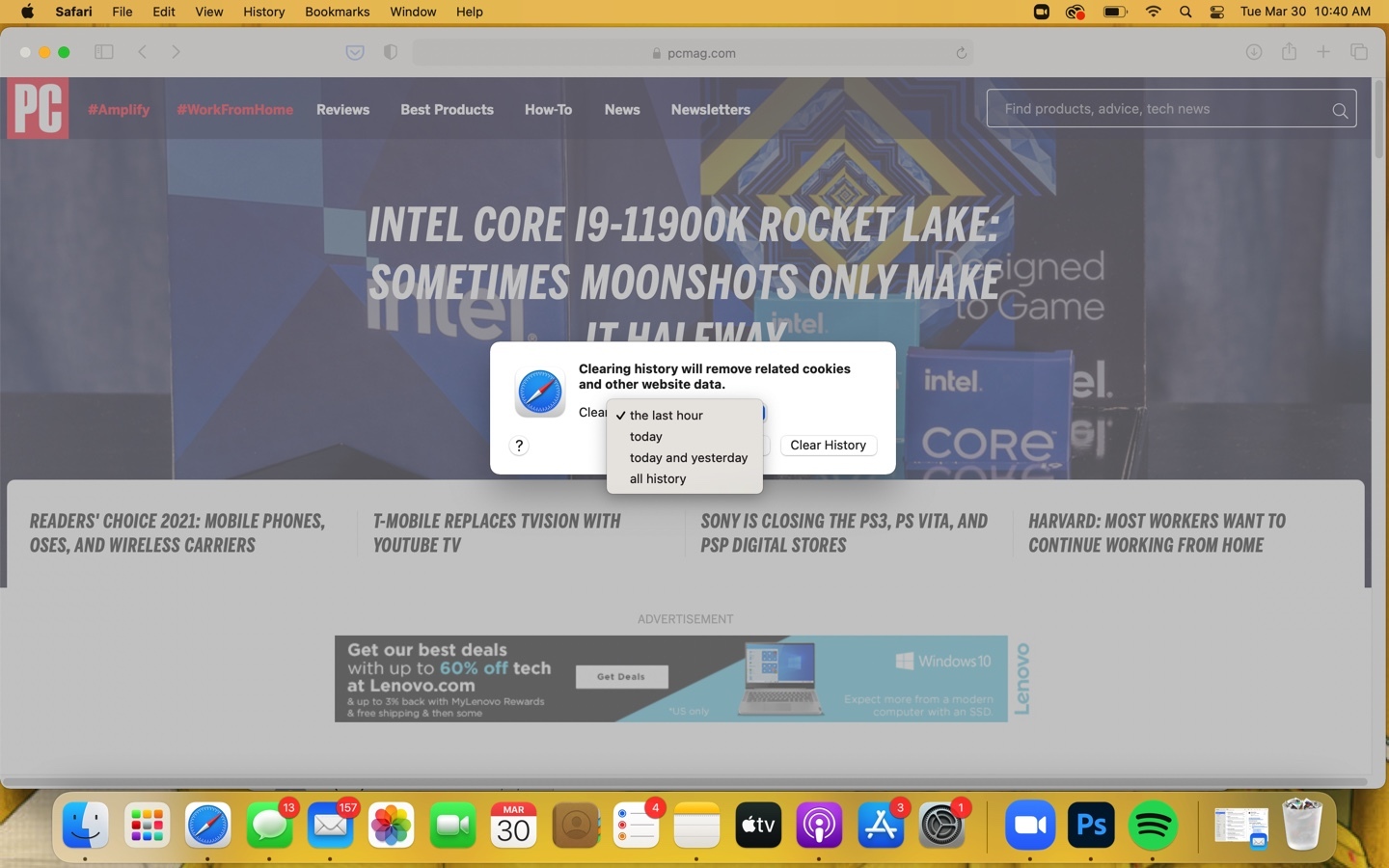
Vous pouvez à la place cliquer sur Historique > Afficher tout l'historique et rechercher les sites individuels que vous souhaitez zapper de votre historique. Supprimez les cookies en allant dans Safari > Préférences > Confidentialité ; vous pouvez ensuite gérer les données du site Web via le bouton.

MozillaFirefox
Dans la dernière version de Firefox, rendez-vous dans le menu hamburger et dans la section Options > Confidentialité & Sécurité . Faites défiler vers le bas pour accéder à l'historique. Configurez Firefox pour qu'il se souvienne, qu'il ne se souvienne jamais, ou obtenez des paramètres personnalisés comme se souvenir de l'historique, mais pas des cookies. Cette section comporte également un bouton Effacer l'historique. Cliquez dessus pour choisir une plage de temps à effacer (une, deux, quatre ou 24 heures ou tout) et les données à vider (historique, connexions, formulaires/recherche, cookies et cache).
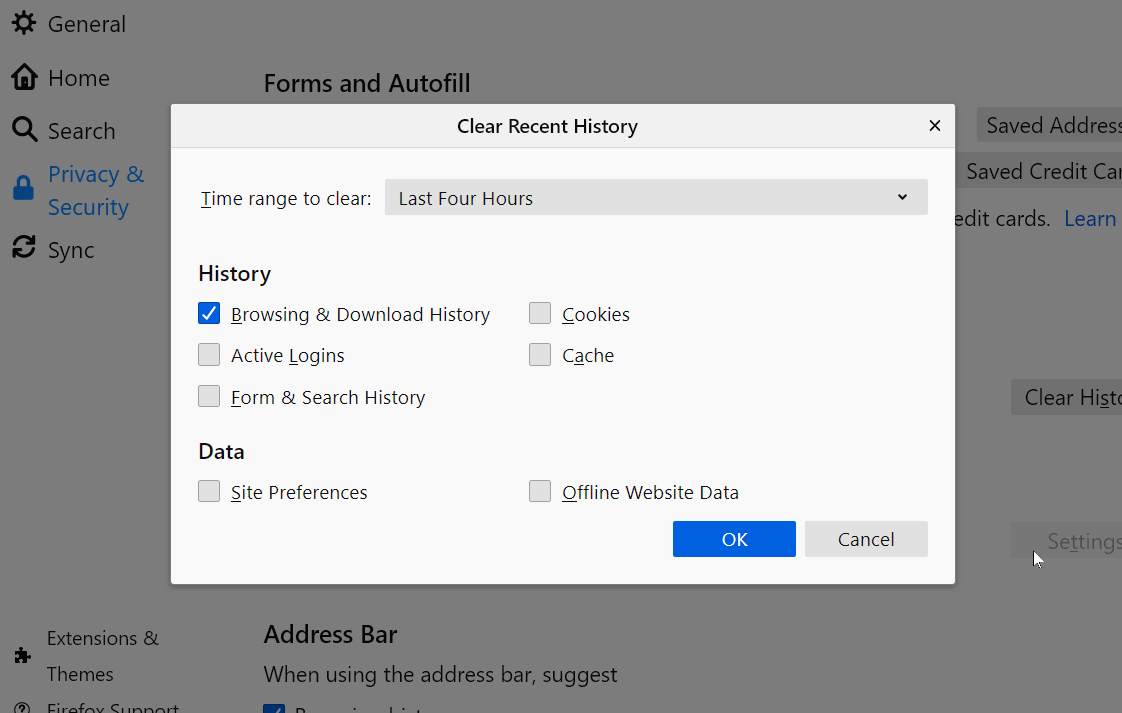
Vérifiez la section Synchroniser pendant que vous êtes dans Paramètres. Si vous vous êtes connecté avec un compte Mozilla Firefox, votre historique (plus les signets, les onglets, les mots de passe et les préférences) peut être synchronisé avec vos autres PC et appareils utilisant Firefox, même sur téléphones intelligents.
Navigateurs mobiles
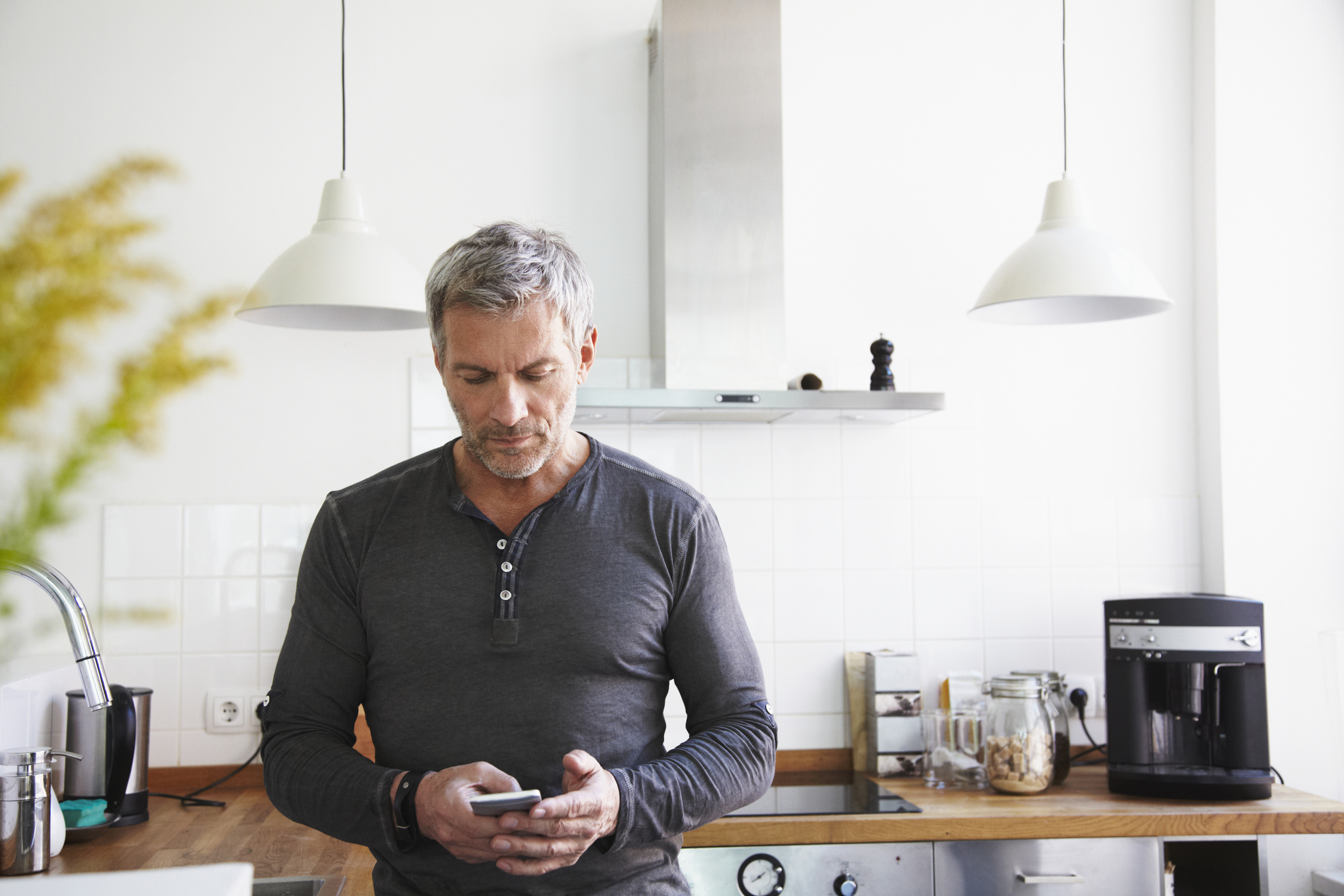
Safari
Sur iPhone et iPad, Safari est le navigateur par défaut. Pour ne pas enregistrer d'historique de navigation, vous pouvez rester en mode Privé pendant la navigation. Lorsque vous avez un historique à supprimer, accédez à Paramètres > Safari > Effacer l'historique et les données du site Web . Cela supprime l'historique, les cookies et d'autres données. De plus, si le téléphone est connecté à iCloud, il efface l'historique sur iCloud, ainsi que sur les autres appareils connectés à ce compte iCloud.
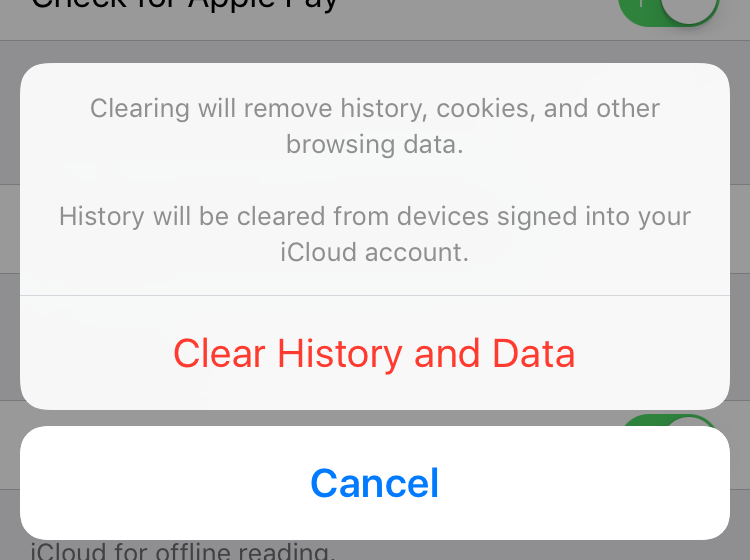
Si vous souhaitez supprimer uniquement les données de certains sites, revenez à Paramètres > Safari et faites défiler jusqu'à Avancé > Données de site Web . Après le chargement (cela peut prendre un certain temps), vous verrez une liste de tous les sites Web que vous avez visités - et probablement beaucoup que vous n'avez pas visités, car il enregistre également les sites utilisant des cookies tiers. Appuyez sur Modifier> [symbole moins] à côté de chacun à supprimer, ou balayez simplement vers la gauche sur chacun.
Chrome
Le navigateur Chrome de Google est la norme sur tous les téléphones Android et est téléchargeable sur iOS. Dans les deux cas, accédez au menu à trois points, sélectionnez Historique et vous consultez une liste de tous les sites que vous avez visités en mode cognito (par opposition à Incognito). Cela inclut l'historique de tous les navigateurs Chrome connectés au même compte Google, de sorte que l'historique de votre bureau s'affiche également ici.
Recommandé par nos rédacteurs

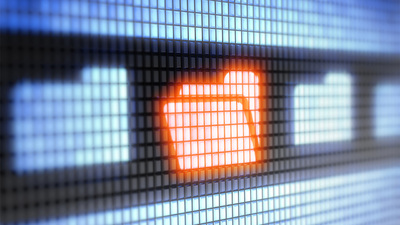
Avec iOS, vous avez la possibilité de toucher Modifier ou Effacer les données de navigation en bas. Avec ce dernier (qui est la seule option sur les téléphones et tablettes Android), vous êtes envoyé à une boîte de dialogue (photo) qui permet l'éradication de tout l'historique de navigation, des cookies, des données en cache, des mots de passe enregistrés et des données de remplissage automatique - vous choisissez ce que vous voulez supprimer. Les utilisateurs d'Android ont la possibilité supplémentaire de limiter la suppression à une heure, un jour, une semaine, un mois ou le légendaire "début des temps".
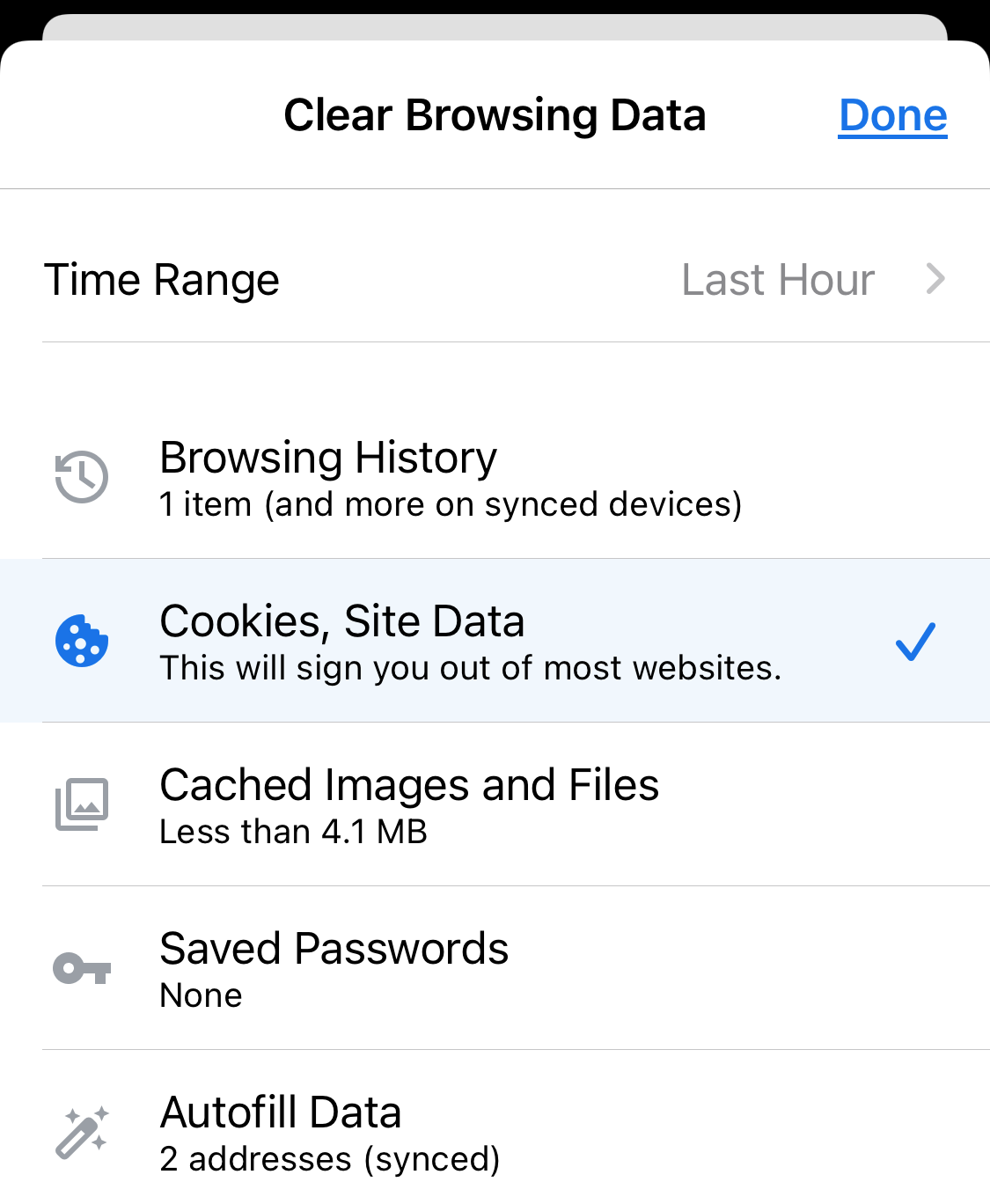
Encore une fois, consultez la page Google My Activity plus tard pour voir ce qui peut être stocké en ligne.
Sur iOS, il existe une application Google complètement distincte pour la recherche (iOS, Android), avec son propre navigateur intégré. Vous ne pouvez pas supprimer l'historique de navigation dans cette application Google, mais vous pouvez fermer tous les onglets en appuyant sur l'icône des onglets en bas à droite, en faisant glisser une fenêtre flottante vers la droite pour la supprimer, puis en sélectionnant TOUT EFFACER. L'historique de recherche de cette application est bien sûr stocké dans Mon activité.
Firefox
Le navigateur Firefox est disponible pour iOS ou Android, gratuitement sur les deux plateformes. La façon dont vous supprimez l'historique du navigateur dans chacun est un peu différente.
Sur iOS, appuyez sur le menu hamburger en bas à droite et sélectionnez Paramètres . Faites défiler jusqu'à la section Confidentialité et sélectionnez Gestion des données . Sur l'écran suivant, vous pouvez désactiver complètement la collecte de l'historique du navigateur (ou la mise en cache des données, les cookies et les données de sites Web hors ligne). Cliquez sur le lien Effacer les données privées en bas pour effacer tout ce qui précède. Notez que dans les paramètres, il existe également une bascule pour fermer les onglets privés, qui les ferme tous lorsque vous quittez le navigateur.
Sur Android, Firefox utilise le menu à trois points en haut à droite. Sélectionnez Historique pour voir la liste, puis cliquez sur EFFACER L'HISTORIQUE DU NAVIGATEUR en bas pour les éliminer tous. Si vous cliquez sur le menu et accédez à Paramètres> Confidentialité et cochez la case Effacer les données privées à la sortie , vous avez la possibilité d'effacer les données privées de votre choix chaque fois que vous quittez l'application du navigateur.

Opéra
L'application Opera est sur iOS et Android, naturellement, et se décline en de nombreuses variantes comme Opera Mini et Opera Touch, selon la plate-forme.
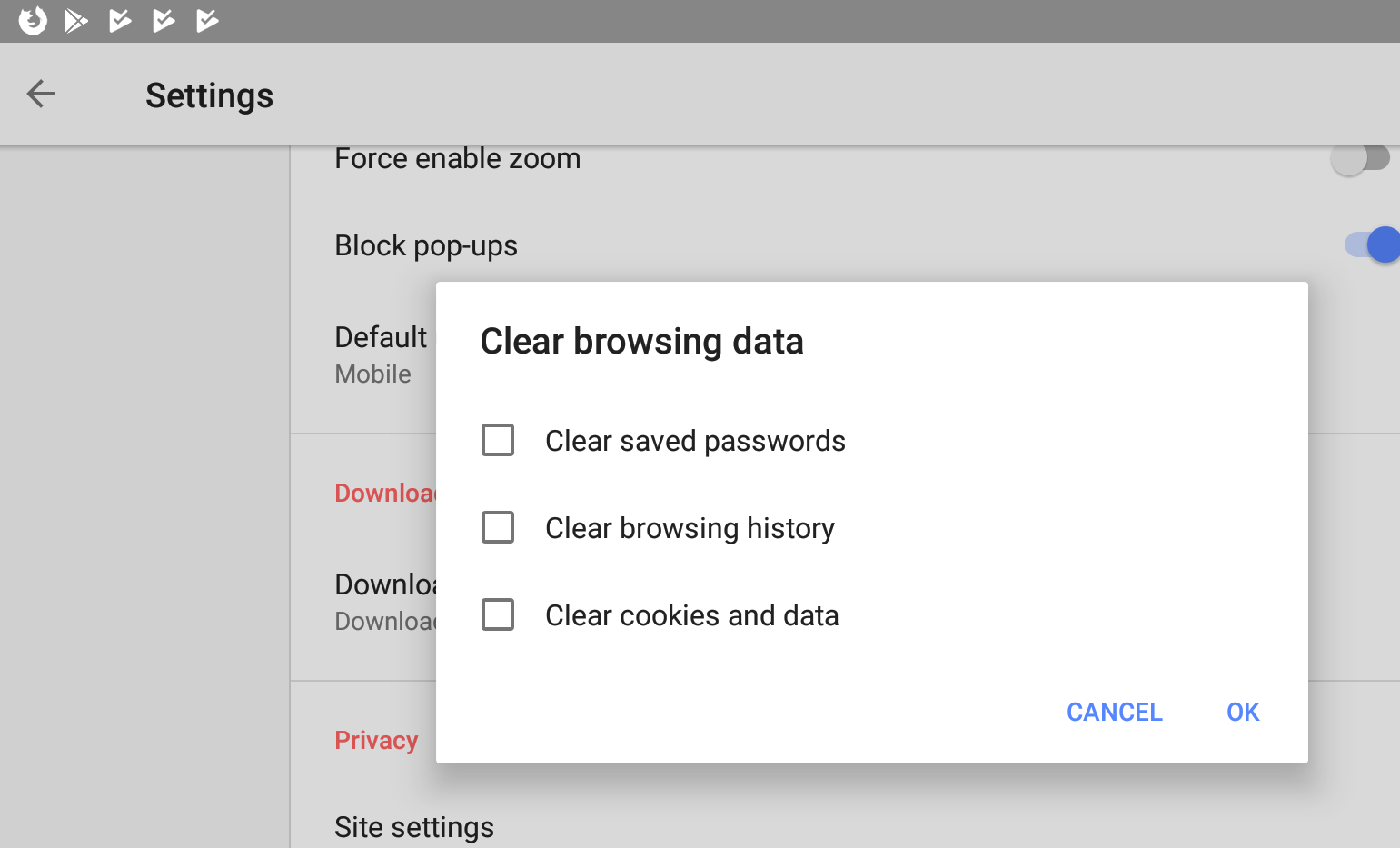
Pour effacer l'historique dans Opera Mini sur iPhone, cliquez sur le menu O en bas et sélectionnez Historique, puis cliquez sur l'icône de la corbeille pour le supprimer. Ou dans le menu O, sélectionnez Paramètres > Effacer pour trouver des options permettant d'effacer les mots de passe enregistrés, l'historique de navigation ou les cookies et les données, ou effacez-les tous en même temps. Dans Opera standard, accédez à la page Onglets et utilisez le menu points de suspension (...) pour accéder à Paramètres > Effacer les données du navigateur > Historique de navigation .
Sur Android, dans le menu hamburger, sélectionnez l'historique et tuez-le avec l'icône de la corbeille dans la barre d'outils. Ou allez dans le menu hamburger pour accéder aux paramètres, faites défiler jusqu'à la section Confidentialité et recherchez Effacer les données de navigation , qui vous permet de supprimer individuellement les mots de passe, l'historique ou les cookies.
